안녕하세요 신년을 맞이하여 이쁜 푸바 만들기 강좌를 써보려는 마음이 생겨나 이 글을 작성하게 되었습니다..
원래는 통파일을 압축해서 배포하면 제가 쓰는 그대로 간단한 설정 만으로 사용할 수가 있는데
라이센스가 걸리네요 ㅎㅎ..
그래서 다소 번거롭지만 따라와주시면 아래와 같은 이쁜 푸바를 보시고 사용하고 느끼실 수 있습니다.


먼저 자료실에 있는 푸바 압축 파일을 다운받아서 적당한 곳에 해제 해주세요.
https://coolenjoy.net/bbs/pds/142443
푸바를 설치할 때 기본과 포터블 버전을 선택할 수 있는데, 저는 설치 폴더 변경을 위해 포터블 버전으로 설치했습니다.
푸바를 설치하셨으면 테마를 압축 해제 할 차례 입니다.
foobar2000\profile 경로에 압축을 해제 해주세요.(포터블)
foobar2000 경로에 압축을 해제 해주세요.(기본)
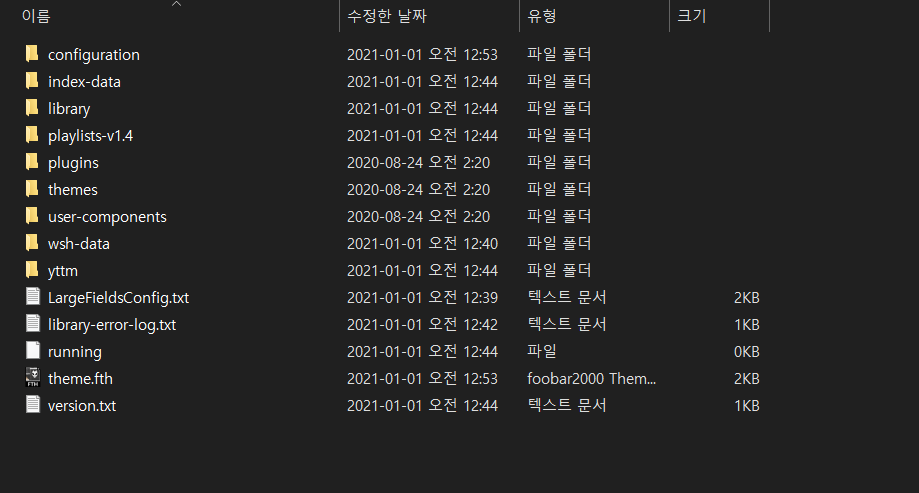
폴더 구조
위 사진과 같이 압축을 해제하셨다면 OK입니다.

이제 푸바를 실행하셨다면 위와 같은 창이 뜰텐데 Columns UI를 선택해주세요.

좌측 상단의 File - Preferences 를 클릭하거나 단축키 ctrl + P를 입력하면 설정 창이 열리는데 import configuration 버튼을 클릭하여 foobar2000\profile\themes\eole 경로에 있는 columnsUI_eole.fcl 파일을 선택해주세요.
파일을 선택하면 푸바가 재시작되면서 캐시 옵션 창이 뜨는데 Valiate 버튼을 눌러주시면 됩니다.

위까지 따라 오셨다면 휑하지만 구조는 잡혀있는 패널을 보실 수 있을텐데
eole 테마는 검정색이 잘 어울립니다. 검정색으로 바꿉시다.

Pure Dark를 선택해주시면 푸바가 전체적으로 어둡게 통일되는 것을 보실 수 있습니다.

가운데 커다란 패널을 클릭하면 음악 폴더를 선택할 수 있는 창이 뜨는데요 음악이 들어 있는 폴더를 선택하여 추가하면
푸바에 추가한 폴더의 음악이 보이기 시작합니다.

저는 음악을 폴더 구조 별로 보는 것을 선호하기 때문에 위와 같이 설정하였습니다.

위의 설명을 참고하셔서 보기 좋게 설정 해주세요.

앨범 아트도 둥글게 만들어 줍시다.

상단의 Now Playing 탭을 클릭하시면 가사가 패널이 보이실 텐데 크기 조절을 하시고 Panel Preferences 버튼을 클릭해
가사 패널의 폰트와 크기를 적당히 보기 좋게 조절 해줍니다.

가사의 가독성이 좋아졌으면 이제 가사가 저장되는 방식을 설정할 차례입니다.
설정 창에서 다음과 같이 설정 해주세요.


가사를 불러올 스크립트는 제가 두 개를 준비해놨습니다 없는 것이 없는 QQ Music과 알송 가사 플러그인입니다.
둘 다 잘 되니 둘 다 추가 해주시고 우선 순위는 위와 같이 맞춰주시면 됩니다.
Import를 눌러 첨부한 js 파일 두 개를 차례로 추가 해주시면 됩니다.
가사 패널의 Search 버튼으로 가사를 검색하고 적용할 수도 있습니다.
마지막 설정입니다.

Visualization 탭이 작동을 안할텐데 위와 같이 설정에서 경로를 맞춰줘야 작동합니다.
출처- 쿨엔조이 팁/강좌 게시판